Зміст
У цьому посібнику ви знайдете докладні інструкції щодо автоматичного резервного копіювання PST-файлу даних Outlook за допомогою безкоштовної програми Надбудова для резервного копіювання Outlook 2016 та Outlook 2013 .
Outlook 2016 та Outlook 2013 Backup Add-In - це надійний та безкоштовний інструмент для автоматизації процесу резервного копіювання Outlook у версіях Outlook 2010, 2013 або 2016.
Як створити автоматичну резервну копію даних Outlook 2016, 2013 або 2010 .PST.
1. Закрити Перспективи.
2. Завантажити надбудову Outlook 2016 та Outlook 2013 Backup Add-In v1.7. (пряме посилання). *
Примітка: Останню версію (V.1.9) "Надбудови для резервного копіювання Outlook" можна знайти тут, але вона не містить файлу "Setup" для встановлення надбудови.

3. Розпакуйте завантажений zip-файл.
4. Двічі клацніть на "OutlookBackupAddIn.msi", щоб встановити плагін.
6. Після завершення інсталяції запустіть Outlook.
7. У рядку меню натисніть ПІДТРИМКА а потім натисніть Налаштування .
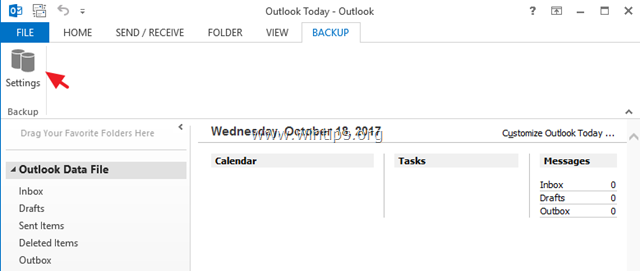
8. Виберіть файли PST, які потрібно створити резервну копію.
9. В опціях "Інтервал" вкажіть, через який проміжок часу потрібно робити резервну копію (наприклад, через 2 дні).
10. Вкажіть місце призначення резервного копіювання.
11. Натисніть Зберегти коли закінчу.
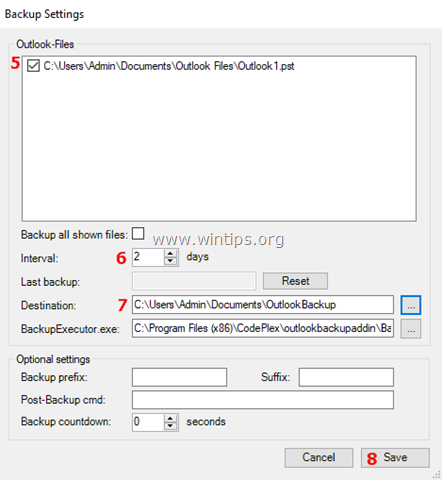
Це все. Перша автоматична резервна копія Outlook буде створена, коли ви вперше вийдете з програми Outlook.
Дайте мені знати, якщо цей посібник допоміг вам, залишивши свій коментар про ваш досвід. Будь ласка, поставте лайк і поділіться цим посібником, щоб допомогти іншим.

Енді Девіс
Блог системного адміністратора про Windows





